SM3254AE 量产教程 SDKTest 制作CDROM
- 格式:doc
- 大小:308.00 KB
- 文档页数:4

百度文库- 让每个人平等地提升自我忆捷(EAGET)U盘碟豹F2-16G(灰)量产教程第一步:使用USB设备芯片型号检测工具检测U盘的芯片 (2)第二步:使用慧荣芯片程序SMI Mass production tool量产U盘。
(3)老版SM324芯片量产教程(供参考) (6)参考资料:老版本软件的设置。
(15)SM3255芯片U盘量产教程及只有CDROM问题的解决办法 (16)晨枫U盘启动工具安装教程 (22)第一步:使用USB设备芯片型号检测工具检测U盘的芯片1、插入忆捷U盘;2、打开检测工具软件;3、检测结果:主控SM3257ENAA第二步:使用慧荣芯片程序SMI Mass production tool量产U盘。
1、首先运行程序再插入U盘;如果在插好U盘以后运行程序,点击一下按钮“Scan USB”2、接着点右边的“Setting”(设置),弹出一个对话框,输入“320”(软件密钥)再确定,接着又弹出一个选择文件的窗口,不用管它,直接点“打开”按钮就行,接着就会弹出设置界面窗口,如下图黑圈①处,个人推荐改成“USB-HDD”,虽然“USB-ZIP”也没有什么问题,但HDD 有个好处,就是可以格式化成NTFS格式,这样就能装大于4G的单文件了。
(USB-ZIP,即大容量软盘仿真模式,启动后U盘的盘符是A,此模式在一些比较老的电脑上是唯一可选的模式,但对大部分新电脑来说兼容性不好,特别是大容量U盘;USB-HDD,即硬盘仿真模式,此模式兼容性很高,但对于一些只支持USB-ZIP模式的老电脑则无法启动。
)黑圈②处,“Make Auto Run”(制作USB-CDROM)这里勾上,再选择需要量产的ISO文件路径黑圈③处,“Format”(格式化)的勾去掉,不知什么原因,我勾上后会失败,不勾就成功了其他的设置不用动它,直接点OK,回到主界面3、再点右上角的“Start(Space Key)”(开始--按空格键)开始量产,接着进度条开始滚动,等一段时间后,量产成功的话,右上角会出现大大的OK字眼接着退出软件,U盘拔掉再插回去就可以了这时,USB-CDROM已经量产成功,但USB-HDD可能还不能正常识别,只需要到“控制面板------管理工具-------计算机管理”里面再格式化一次就好。

量产工具及教程汇总一、检测工具(感谢数码之家发骚友亲情奉献!)1、ChipGeniusChipGenius是一款USB设备芯片型号检测工具,可以自动查询U盘、MP3/MP4、读卡器、移动硬盘等一切USB设备的主控芯片型号、制造商、品牌、并提供相关资料下载地址。
当然也可以查询USB设备的VID/PID信息、设备名称、接口速度、序列号、设备版本等。
最新版本下载地址/chipgenius.htm2、FlashGeniusFlashGenius是一款FLASH闪存参数查询工具,可以快速查出FLASH芯片的制造商、产品类别、工作电压、存储容量、芯片版本、特征类型等。
软件绿色小巧,操作简单易用,是电子爱好者和数码维修人员身边的好助手。
最新版本下载地址/flashgenius.htm提示缺少msvbvm60.DLL文件的朋友请下载MSVBVM60.part1.rar (488.28 KB)MSVBVM60.part2.rar (85.82 KB)3、MyDiskTest集5大功能于一身:扩容检测、坏块扫描、速度测试、老化测试、坏块屏蔽MyDiskTest是一款U盘/SD卡/CF卡等移动存储产品扩容识别工具。
可以方便的检测出存储产品是否经过扩充容量,以次充好。
还可以检测FLASH闪存是否有坏块,是否采用黑片,不破坏磁盘原有数据。
并可以测试U盘的读取和写入速度,对存储产品进行老化试验。
是你挑选U盘和存储卡必备的工具。
最新版本下载地址/mydisktest.htmMyDiskTest 使用教程MyDiskTest简明使用教程.part1.rar (488.28 KB) MyDiskTest简明使用教程.part2.rar (27.79 KB)二、量产工具汇总帖(感谢各位U启爱好者共同支持!)量产集合工具包/down/200zu.rar量产工具下载站优盘之家U盘工具/tools/电子之都U盘工具下载/usb-disk-tools/第五驱动U盘专区/sflist/s11_1.html数码之家下载频道/数码中国下载链接/U-disk/yaojian搜集的量产修复工具链接/viewthread.php?tid=1171042usb-cdrom的量产工具下载链接/read.php?tid=120201只聊不见收集的量产工具及教程文件柜/viewthread.php?tid=1694784(一并感谢cqcbc 和zfydl 提供量产工具文件柜共享支持!)三、U启及量产关联贴U盘用处知多少/read.php?tid=50145优盘量产前的准备工作和注意事项/read.php?tid=79204变为RAW格式的优盘修复教程/read.php?tid=88681关于u盘恢复原状态的一个方法/read.php?tid=159503U盘分区的常见方法/read.php?tid=72459U盘启动时BIOS启动项的设置/viewthread.php?tid=116603仅靠U启PE安装XP的ISO原版镜像的方法/viewthread.php?tid=129066/blog/static/943423712009111910382769/ U盘安装原版XP几种常用方法与整合最新驱动包详细图解/viewthread.php?tid=129207U盘常用工具下载总集/read.php?tid=189681擎泰Skymedi方案1.擎泰量产工具柜/cbc099/dirid/1349499/zfydl/dirid/7858372.擎泰量产教程精选no40的擎泰U盘量产教程/read.php?tid=82855 emil77 的SK6211的信息窗口“info”分析/read.php?tid=101676有风的心情的三驱三启方案/viewthread.php?tid=1169589d09os3的三驱三启方案/viewthread.php?tid=126362agedwolf 的三驱三启完善方案/read.php?tid=88782jjsfm的擎泰量产工具习性分析/viewthread.php?tid=134606szhxyy的SK6213三驱三启量产链接及出错解决办法/read.php?tid=183995用Recovery Disk修复量产失败故障/read.php?tid=123102kernel32的Skypad_(sk加密工具)使用方法探索/read.php?tid-20892.html注:擎泰其他系列的量产方法可参照SK6211BA教程,SK6281AA及SK6201系列的主控不支持量产为USB-CDROM。
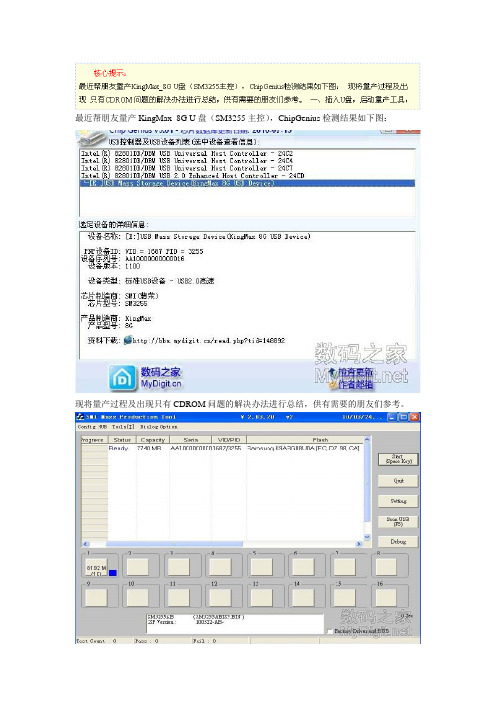
最近帮朋友量产KingMax_8G U盘(SM3255主控),ChipGenius检测结果如下图:
现将量产过程及出现只有CDROM问题的解决办法进行总结,供有需要的朋友们参考。
二、点击Seting 输入密码320,出现参数设置界面,见下图:
按上图参数设置后点击OK回到主界面,再点击Start开始量产,量产成功后出现下图:
三、关闭程序,拔出U盘重新插入,发现只有CDROM没有U盘,见下图:
这是因为你在参数设置时Disk Type选择了USB-HDD模式,解决的办法如下:
1、打开“计算机管理”,点击“磁盘管理”,再右击“磁盘管理”选“重新扫描磁盘”,找到“磁盘1”,这就是量产出来的U盘。
见下图:
2、右击“磁盘1”选“初始化磁盘”,见下图:
3、点击“确定”后,U盘初始化完毕。
4、用“计算机管理”中的“磁盘管理”建立U盘新分区。
5、完成后关闭“计算机管理”界面,打开“我的电脑”就可以见到U盘了,见下图:
四、量产前后的速度对比见以下两图
1、量产前:
2、量产后:
五、量产中出现的问题
如果量产成CDROM+USBHDD时,虽然经上述第三步处理可以找到U盘,但是拔出U 盘再重新插入时U盘又不见了,以前量产SM3252时没有出现过这样的情况,可能是SM3255主控较新,其量产工具兼容性出现问题。
因此建议朋友们在量产SM3255时选择CDROM+USBZIP模式。
文章涉及到的软件(下载):
1.[慧荣]SM3254AE J0317专用量产工具。

对于U盘量产USB-CDROM,是很多朋友最喜欢做的事,比如用来做Autorun 自动播放盘或做各种系统安装启动盘等等现在就开始...跟我一步步来做吧!首先打开SM325X量产工具,目前I0626版本较适合SM3252Q BB(之前的版本不支持这颗主控芯片),以后的新版本也可使用,再插入4GB SLC U盘(SM3252+K9WAG08U1A SLC双芯片组成双通道,其它如K9WBG08U1M双芯8GB SLC U盘量产方法完全一样),此时量产工具中的FLASH会显示为K9WAG08U1M(A);如是K9NBG08U5M SLC FLASH,量产工具上也是同样的显示,原因为这两种型号的FLASH ID号完全相同,K9NBG08U5M也就相当于两片K9WAG08U1M(A),K9NCG08U5M相当于两片K9WBG08U1M,所以量产工具暂只可显示其中一种FLASH的型号,这是正常的现象。
另说明一下:有新手朋友在量产SM3252QBB U盘时,发现量产工具下面有SM3252C,他这时会问这个主控是不是SM3252C,回答当然不是,这个SM3252C仅仅是主控厂家写量产工具软件时编的一个目录,里面的ISP BIN文件也跟着编为SM3252C了,所以只要看到量产工具下面显示是SM3252C的,那这个U盘主控IC 必定就是SM3252Q BB,其中Q代表主控IC为QFP封装,BB是主控IC的版本。
如下图:点“参数设置”,此时需要输入密码才可以进入,密码为320或两个空格点“确定”后会弹出一个对话框,直接点“打开”即可现在就进入参数设置界面了图上红框1、2处的信息都可以随意改动,字符数符合要求就可以了,2处的信息可以改成你想要的文字或英文数字等,但最好是英文数字3处为可移动磁盘的类型,即USB-ZIP或USB-HDD可选(如选USB-ZIP,量产成功后能看到余下容量的磁盘,需要在电脑中格式化才能使用;如选USB-HDD,量产成功后不能直接看到余下容量的磁盘,需要在磁盘管理中去进行磁盘初始化操作,详细操作步骤见第11页),磁盘容量不要去改,否则改错了就会量产失败,默认的NO Check就可以了4处就是做USB-CDROM的关键了,勾选“制作USB-CDROM”,再选中你想要做的ISO文件设置完毕后就点右上角“确定”按钮,以保存所设置的参数,并回到量产工具主界面注意:参数设置的其它地方不可去随便改动,否则就可能无法量产或量产失败按键盘空格键或鼠标点开始量产,此时会弹出一个对话框,点“确定”即可量产进行中,随着时间增加,USB-CDROM也开始写入U盘中(如图左边红框处)量产成功了,这时对于一个喜欢量产U盘的新手来说,肯定是非常欣喜的,呵呵~~说明一下下面图片中的红框部分,4096M代表U盘的标称容量为4096MB(即4GB,此SLC U盘实际可用容量为3952MB,约3.85GB,可用容量均比标称容量小的,不同方案容量均有所差异,原因为U盘软件及其它备用块会占用一定容量),量产成功后4096M下面括号中的数字65就是U盘的总坏块数(即总共有65个坏块);基本上FLASH都会有坏块的(可能有极少数FLASH坏块数为0),坏块只是多少的问题,只要在正常范围内均不会影响U盘品质的(2GB SLC FLASH坏块范围为0-320个,如下图的FLASH的有效块数的最大值与最小值的差值16384-16064=320,一般情况2GB SLC FLASH坏块数都小于100个的),所以有坏块完全属于正常的,用户不用担心U盘使用问题,因为量产软件在量产U盘程序时就作好了坏块的标记,写入数据时就不会写到坏块上了。

SM3257ENLT量产教程本人U盘,突然写保护了,删不了,写不进去,试了各种方法都不行,最后只能量产了,可是自己不太懂啊,就网上找教程,结果看到的教程都半斤八两,都不能解决我的问题,害我废了很多的周折,最后我终于量产成功了,现在分享给大家。
解决:1、U盘SM3257ENLT量产失败,FlashID notfound in datebase的问题2、删除占空间的CD-ROM驱动3、还有没人告诉你的镜像文件是啥量产要用到的工具:1、ChipGenius:用来查看自己U盘的型号的链接:/s/1pK7MoZ5 密码:lb36 2、对应型号的量产工具:这里是慧荣SM3257ENLT 的(有很多的版本和型号,一定是对应你的型号的)链接:/s/1c2lytR6 密码:w4443、量产镜像:也就是CD-ROM驱动(这个有很多种,下载一个就可以)链接:/s/1cmOvqm 密码:5lux下面开始操作了1先把自己的U盘插到电脑上,打开下载好的ChipGenius,运行2查看自己的型号,我的是SM3257ENLT - ISP 140704-AA-3.去下载对应的量产工具,本文章提供的不一定适合你的U盘,但可以先尝试,下载好后解压到你的电脑,一定要解压。
解压后运行4打开后运行,这时候会出现你的U盘,如果不能出现,说明你的量产工具对应的型号不对,去网上重新查找下载型号。
5接着进行设置点一下1,就会出现2的窗口,密码是320,这个一定要输入,之后确定,出现下一个窗口,不要动直接选择打开。
6这时候会出现下列情况,1处为USB-zip,2处不动,重点是在3处,把前边打上对号,现在后边的小方框,然后找到自己下载的滤镜,(就是上文要准备的3),找到之后打开,然后选择ok关闭。
7之后选择,然后就开始量产了,好了之后右上方会有一个ok的样式。
8一定会有朋友出现FlashID notfound in datebase这个是什么原因呢,就是你下载的量产工具和你的u 盘的型号不对应,再去网站找去,版本型号有很多,看这个地方有2.5.27,也有2.5.30,一级一级的尝试,肯定会成功的。

AU6983 4G三驱三启成功!【教程】三驱是指将U盘分为3个驱动器,插电脑上你会看到一下子多出来三个盘符;三启,即这三个驱动器都能当启动盘用,就是在开启电脑的时候你可以选择三种启动方式:一、首先说说AU6983的USB-CDROM启动和U盘分区的量产具体步骤:(即把一个分区模拟成一个USB接口的光驱,里面放入模拟的光盘,即ISO光盘镜像,我使用的是深蓝技术Ghost XP SP3 纯净版4.0.iso;剩余的部分同时分成两个区块,为的是一个做USB-ZIP 启动,一个做USB-HDD启动。
)1.ChipGenius 是用来查U盘的主控芯片的工具,通过ChipGenius你就知道需要哪种量产软件来给U盘分区了。
比如我用查到我的U盘主控是安国品牌,型号是AU6983。
我的U盘是爱国者L8202 4G,用ChipGenius查是安国AU6983芯片。
本人喜欢拆东西,将U盘拆开看了看:拆开可以看到主控是AU6986,flansh为Micron(美光)MT29F16G08MAA,所以有时候用软件检测也是不可靠的。
2.然后在网上找到AU6986的量产软件最新版AlcorMP 090515.01。
版本不适合,重新找另一个版本。
3.点“设定”进入,因我的U盘是量产过的,就是分过区。
所以这里“扫描级别”是“量产过”,当然我也可以选别的,但是那样就要重新扫一遍,且太慢,没必要。
第一次量产的朋友就选默认的,以后再量产就是选“量产过”。
点“装置方式设定”选“AutoRun”,默认方式,自动弹出一个窗口,因为我的镜像是ISO格式的,所以我选了“ISO Mode”,找到“深蓝技术Ghost xp sp3”,点打开。
注意下面这个100%的意思是U盘的总容量减去“深蓝技术Ghost xp sp3”占用的空间剩余的部分,即4096M-700M=3396M,如果你只想把U盘做成一个USB-CDROM的启动盘和一个用来放文件的普通U盘,那就不要动这个这个指示光标,保持它在100%的位置,这样你量产好的U盘在电脑就只显示两个盘符,一个CD光驱,一个就是普通可移动磁盘了。
第一步:先用ChipGenius芯片检测工具检测您的U盘信息以便查找合适的量产工具:第二步:量产工具设置主界面点击“参数设置”,输入密码“320”,载入“default.ini”,进入设置界面。
此设置方法适用于各种SMIx的主控,包括部分超棒。
设置完成后点击确定,回到主界面,点击“开始量产”,接下来只要耐心等待即可。
============================================================ ==========预防及解决“SMI方案量产CDROM后,再次量产引起无法识别出盘符问题如量产过CDROM后,再次量产前,U盘插入电脑后SMI的量产工具必定是显示两个盘出来,如下图所以量产过CDROM的SMI方案U盘,再次量产时最好不要直接去进行量产(如直接量产肯定会FAIL的,这时运气好的话,重新插入电脑仍然可以量产,运气不好的话,重新插U盘就产生不出盘符或USB无法识别的问题了),针对这种情况在进行再次量产时就要先进入量产软件Debug模式中对FLASH清空操作(即Erase All,工程调试Debug的密码为1111)。
没汉化界面的如下图清空FLASH完毕后,就点退出按钮退出,再直接拔出U盘重新插上U盘,量产工具就显示一个盘符了,这时的状态相当于全新FLASH装入U盘主控板一样(4GB=4096M容量显示4048个block,其它容量以此类推),现在就可以量产你想要的结果了,无论再次量产CDROM或普通盘,都不会产生不识盘的问题。
今天入手一个PNY双子星8G优盘,结果发现不再是UT165的了,四处找资料,发现PNY用慧荣SM的概率最大。
(这款U盘也有说用擎泰SK6211的)。
先试了SM3252,结果不行,才听说这个很可能用了SM3255AB,一实验,果真。
自己也没弄过SM的,网上也没有3255的教程,而且用3252的很可能不成功!自己试验了将近30次,才算完事...(还好U盘没让我搞挂掉)其实教程算不上,自己弄了半天,算是成功了,权当做一个教程。
群联量产工具制作CD-ROM启动u盘图文教程(Phison1.81.00)!0 打开Phison 1.81.00 量产工具目录,里面有四个EXE文件,打开ParamEdt-F1-v1.0.10.2 这个。
选择F1-1选项卡。
出现图1的界面(其中含“F2”的两个文件可以添加更多厂家信息,OEM用的,我没有用,为了避免混淆,在量产前就把它们删除了):现在开始填写u盘资料。
一般都勾选Load Default ,但VID PID必须用0x????的格式,比如U盘VID是1005 就填写0x1005 ,PID填写0xB113(注:X 符号用英文字母X,没问题的)。
厂商,填写你的U盘厂商,这个就是个性化的问题,你可以随便填,但必须是英文,下面的模式,选择21(含义:把U盘做成一个CD-ROM和一个可移动磁盘)。
*注: 实际上,除了模式一栏是必填项外,其他都可不填。
客户资料:建议填一下,万一以后需要这个数据可以读取。
注意,PID和VID一定要遵循0x????格式,否则丢弃。
修订版本:PMAP (如果软件识别,会自动填写)配置:强烈建议勾选“Auto detect”。
你手动填不能保证容量正确,因为你看到的容量未必是真实容量。
卷标:可填可不填。
提示:可隐藏区域(私有区域)是可以隐藏的区域,不是隐藏区域。
Serial number:不要填。
如果填写错误,你可能需要完整格式化才能使用U盘。
Preformat:不要选。
除非你怀疑你的U盘有坏区,或者上次量产失败。
不勾选一样会进行格式化。
勾选类似于硬盘的低级格式化。
勾选后,在后续操作中会出现一次手动插拔U盘的操作。
Hidden size:隐藏U盘部分容量。
隐藏的大小是你填写的数字。
注意,隐藏可不是分区隐藏,实际上是关闭了。
除非重新执行量产操作,这部分容量是不会出现的。
模式的定义:3 把U盘做成一个可移动磁盘。
如果你想恢复U盘成刚买回来的状态,用此模式(修复U盘常用)4 把U盘做成一个私有(可隐藏)移动磁盘和一个软盘。
SM32X量产工具H0229汉化版(成功量产CDROM+傻瓜式教程)请用慧荣Test_SM32x_H0229汉化版(成功)所有的工具可以到/下载(有迅雷就行)截图是英文的,但是基本上式和g0229汉化版是对应的。
1,用chipgenius检测你的U盘式什么芯片的。
(我的联想奥运U盘识别成芯片制造商:phison(群联)芯片型号: UP10 or SMI325 用phison(群联)量产工具无法识别,其实是慧荣smi325型号。
)2.下载慧荣SM32X主控量产修复工具G0229,将U盘插入后,运行sm32Xtest.exe打开主界面(下载地址:/260831.html)3.点击scanusb查找U盘,找到后选中U盘,然后点击setting按钮4.在弹出的password框中输入 3205.然后会提示你选择default.ini文件,正常选中打开即可。
6.然后出现的就是设置界面,和其他量产工具类似,(Make Auto Run”前面的勾也已经打上),浏览本地的启动光盘镜像文件,选择(我用的是深度ghost+完整安装合版680M,朋友们下自己喜欢的吧)。
其他选项建议不改动。
然后点击ok确认7.在主界面点击start即可开始,这个速度应该比较块的。
8,完成后拔查插U盘即可识别出,记得U盘部分还需要在Windows中格式化下,快速格式化就ok了如果一次量产不成功,拔下U盘,再插上,格式化。
重新从第一步开始!我开始使用SMI32X主控量产修复工具G0109英文用了三遍,不成功。
用慧荣Test_SM32x_H0229汉化版,一遍就OK。
最后一遍要花去15分钟左右。
希望用我的指导,朋友们一遍就成功!嘿嘿!!!下载地址:/260831.html。
量产U盘(Sandisk),制作USB-CDROM启动盘
作者:kwon
通过量产,使Sandisk Cruzer Micro 1G 2G(已测试)的U3盘能够USB-CDROM启动,并保持U3功能不变。
方法介绍:
一、工具准备-软件作用及补丁:
1.下载ChipGenius 识别U盘芯片。
2.下载launchpadremoval.exe 格式化U3
3.下载cruzer-autorun.iso :LaunchPad 1.6定制ISO文件
4.下载Sandisk Cruzer Micro 量产工具:Universal_Customizer.rar (黑体文件请到网上下载)
5.光盘工具:ultraiso9.0
6.用下载u3dapi10.dll是:量产4G以上的U盘
7.WINPE启动盘ISO文件:深山红叶PowerMiniPEV30
二、方法如下:
1. ChipGenius 识别U盘,图中显示U盘信息:VID = 0781 PID = 5406 芯片制造商: SanDisk
按此信息在网上查找量产工具。
2.ultraiso9.0打开深山红叶PowerMiniPEV30,并保存引导文件。
3.ultraiso9.0打开下载的cruzer-autorun.iso 并加载上面保存的引导文件。
4.打开深山红叶PowerMiniPEV30文件,将文件拖入到上面打开的右边栏中。
5.将上述文件保存到Universal_Customizer文件夹下的BIN子文件夹下,保存文件名为U3Custom.。
chipgenuis检测出来的信息如下:
设备描述: [K:]USB Mass Storage Device(Kingtiger T70)
设备类型:大容量存储设备
协议版本: USB 2.00
当前速度: 高速(HighSpeed)
电力消耗: 500mA
USB设备ID: VID = 090C PID = 1000
设备序列号: AA00000000005806
设备供应商: SMI Corporation
设备名称: USB DISK
设备修订版: 1100
产品型号: Kingtiger T70
产品修订版: 1100
芯片厂商: SMI(慧荣)
芯片型号: SM3254AE - ISP 100903-AE-
闪存识别码:2C88044B - Micron(美光) - 1CE/单通道[MLC-8K] -> 总容量= 8GB
知道了芯片型号,那么就去找工具了,找了个Release-Test_SM32x_J1007_for SM3254AE,结果不会用,然后找教程,
网上找量产教程了很久,好像真没有这个的具体教程.应该是我不会找了,搜索内容不对.
终于,听说了SDKTest 也可以用,报着一试的态度…..
下载慧荣SDKTest 格式化工具
选择format function选项
量产类型为Mode-B :cd-rom + public only (2-luns)
在总容量处看到的值为7648 MB ,这个就是U盘实际容量了
下面开始填写容量.共四处,分别为public security CDROM Hidden ,这四处的单位都为MB
这里我们只要填写public 和CDROM ,因为我们只要做个CD启动与U盘类型的,这步我们姑且称之为分区吧.
因为我的ISO比较大所以我分给了他3个G 即在CDRom处填写3000 ,通过复杂的加减法我算出了public 的容量7648-
3000=4648 ,感觉自己像天才,这样难的数学题我也能算对,陶醉中...
既然分区好了,那么我们点击格式化.进度条走完后会提示重新拔插U盘,我们照做. 重新插上去后就能看到的U盘已经成功的被分成两个区了,一个CDROM ,一个移动磁盘,不过看起来有点怪怪的,是什么呢?对,我们还没有往CDROM里添加镜像呢.
于是我们继续下一步.这一步很简单,只要选择自己的ISO镜像,然后点击更新ISO按键就行了,不一会儿当进度条走完后
会提示:update ISO success,please re-plug device ,意思是镜像更新成功,请重新拔插USB.那就照做呗
然后看看电脑里,ok 已经成功了.又在陶醉中...
OK,不多扯了,这里要注意,要先把分区格式化后再去做下面的更新ISO这一步,不然不会成功的.
有句唐诗说得好:
事情得一步步的来,
一口吃不成个胖子.
祝各位量产愉快~!
2012-5-29 10:50
排版不是很好,请见谅。